发布时间:2025-08-08 09:18:41 来源:转转大师 阅读量:1118
跳过文章,直接WORD转PDF在线转换免费>> AI摘要
AI摘要本文介绍了两种将Word转换为PDF的方法。方法一使用Microsoft Word内置功能,操作简便且无需额外安装软件,但可能不适合复杂文档或批量转换。方法二使用专业PDF转换软件,如转转大师PDF转换器,转换质量高且支持批量转换,但需要下载安装软件,部分功能可能付费。用户可根据需求选择合适的方法,并注意保护文档安全和隐私。
摘要由平台通过智能技术生成
在日常办公和学习中,我们经常需要将Word文档转换为PDF格式,以确保文档在不同设备和平台上保持一致的显示效果和格式。那么word怎么转pdf呢?本文将介绍两种将Word转换为PDF的方法。
Microsoft Word自2007版起就内置了“另存为PDF”的功能,用户可以直接通过Word软件将文档转换为PDF格式,无需额外安装其他软件。
优点:操作简便,无需额外安装软件。保持了Word文档的原始格式和排版。
缺点:对于复杂文档(如包含大量图片、特殊字体或复杂格式的文档),转换效果可能不尽如人意。无法进行批量转换,需要逐个文档进行。
推荐工具:无需额外工具,直接使用Microsoft Word软件即可
操作步骤:
2、点击菜单栏中的“文件”选项。
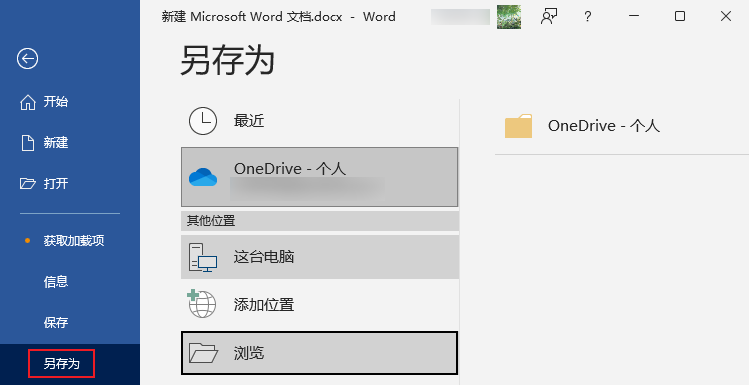
3、在弹出的菜单中选择“另存为”。
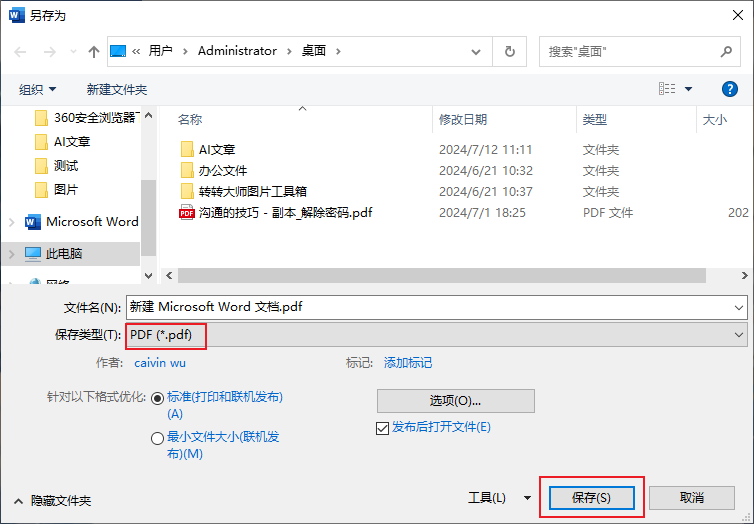
5、选择保存位置,然后点击“保存”按钮。
注意:在转换前,确保Word文档中的格式、图片和字体都已正确显示,以避免转换后出现排版问题。如果文档中包含敏感信息,建议在转换前进行加密处理。
专业PDF转换软件如转转大师PDF转换器、Adobe Acrobat等,提供了更强大、更灵活的转换功能。这些软件能够处理各种复杂文档,保持较高的转换质量,并支持批量转换,提高工作效率。
优点:转换质量高,能够准确还原原始文档的排版和格式。支持批量转换,提高工作效率。提供丰富的自定义选项,如页面范围、输出格式等。
缺点:需要下载和安装软件,占用一定系统资源。部分高级功能可能需要付费解锁。
推荐工具:转转大师PDF转换器
操作步骤:
1、下载并安装转转大师PDF转换器。
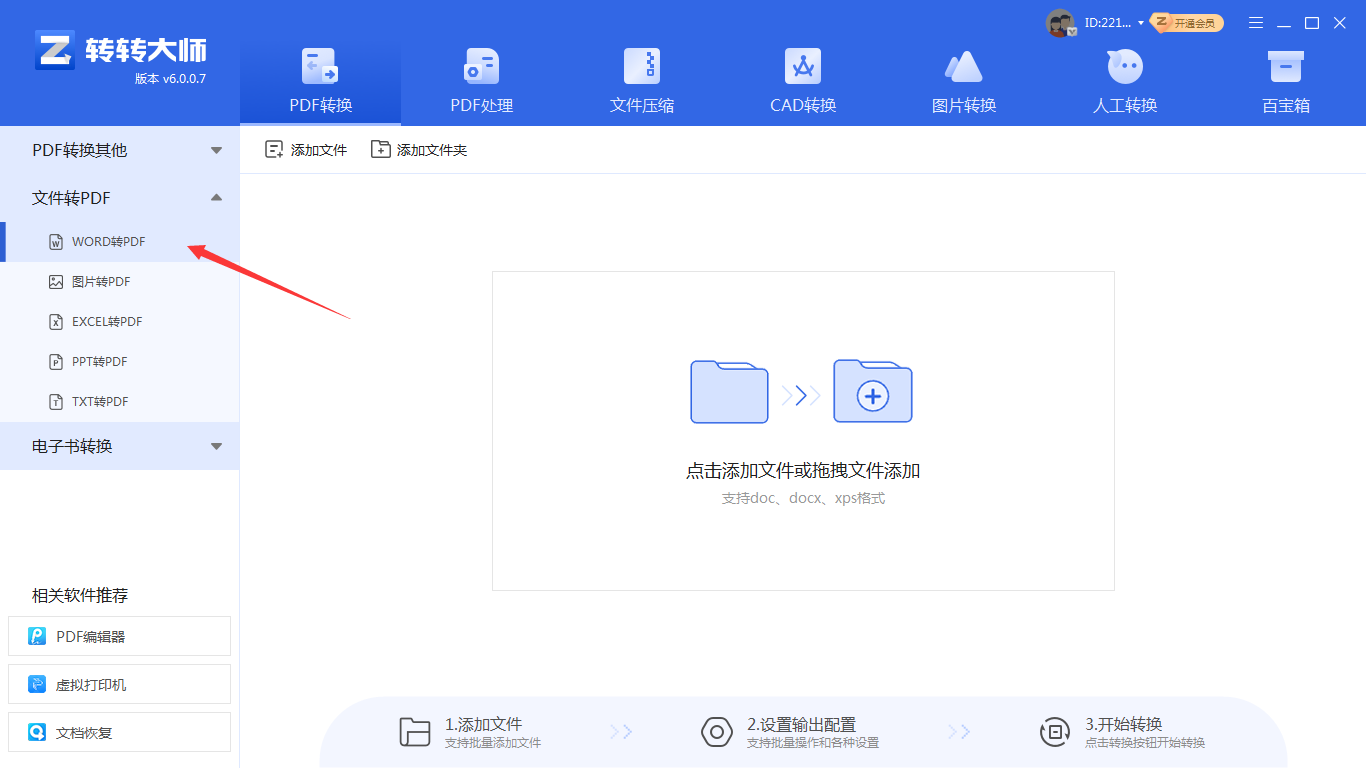
2、打开软件,选择“word转pdf”功能。
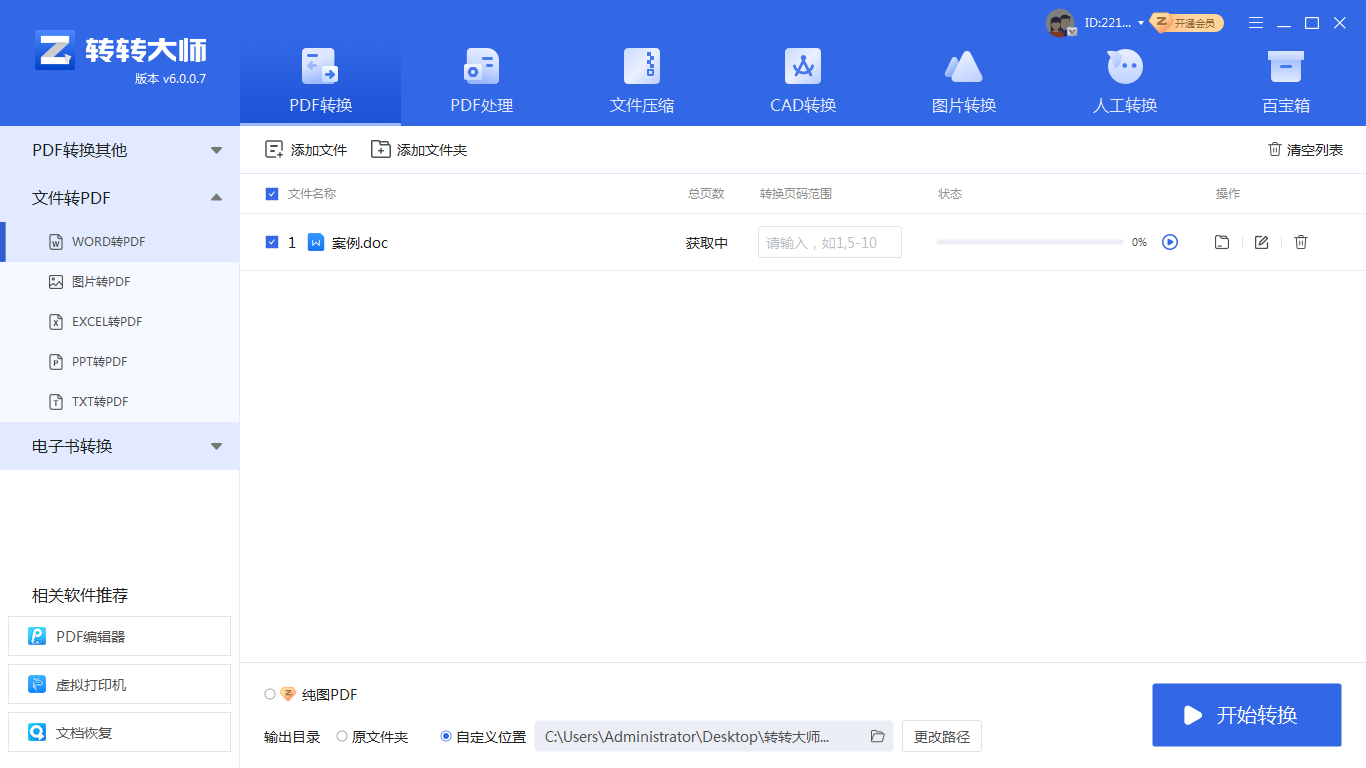
3、添加需要转换的Word文件到软件中。

4、在输出设置中,选择纸张大小、页面方向等参数(如果需要)。
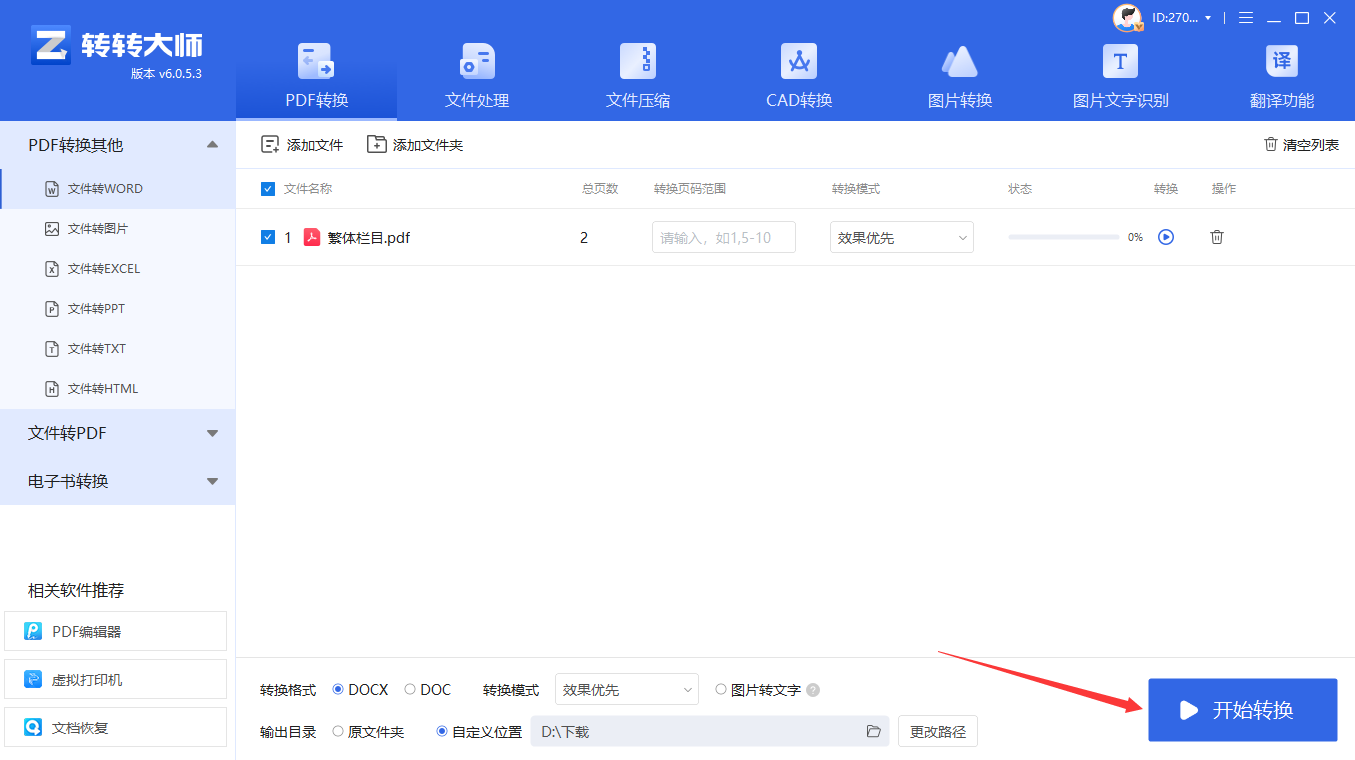
5、点击“开始转换”按钮,等待转换完成。
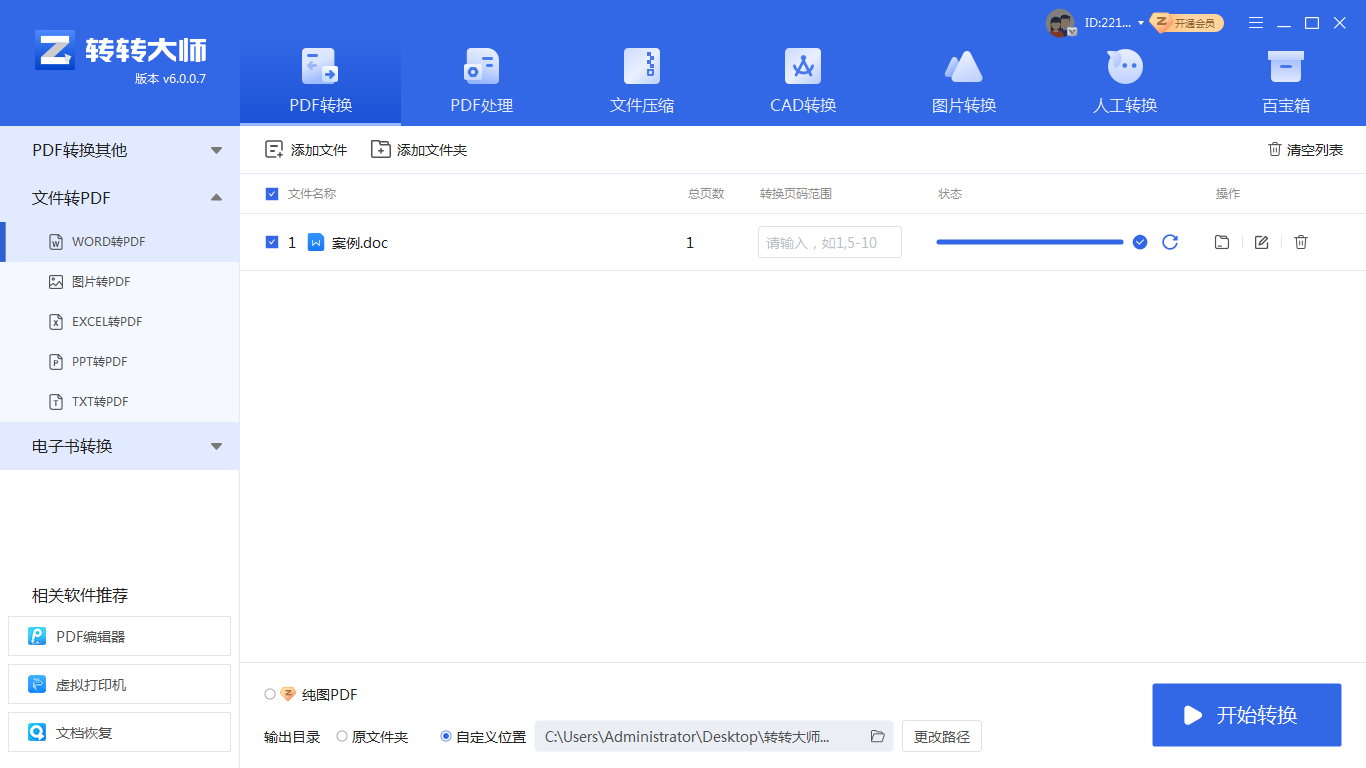
6、转换完成后,保存PDF文件。
注意:在转换前,对文档进行仔细检查,确保格式、图片和字体都已正确显示。
以上就是word怎么转pdf的方法介绍了。每种方法都有其独特的优缺点和适用场景。用户可以根据自己的实际需求选择合适的方法进行转换。在转换过程中,注意保护个人隐私和文档安全,确保转换后的PDF文档内容准确、格式正确。
【word怎么转pdf?两种方法详解分享!】相关推荐文章: 返回转转大师首页>>
我们期待您的意见和建议: